La Tesla Model 3 è l’auto elettrica più famosa al mondo con il suo design elegante, caratteristiche tecnologiche aggiuntive e prestazioni. Con Tesla Model 3, i proprietari possono accedere facilmente a varie funzionalità di connettività come Bluetooth, connessione Internet, connettività Wi-Fi e navigazione. Tuttavia, come qualsiasi altro dispositivo, non è immune da anomalie del software e problemi di bug. Uno di questi problemi che alcuni proprietari di Tesla Model 3 hanno riscontrato non è la connessione alle reti Wi-Fi e cellulari. Queste funzionalità sono essenziali per accedere a varie piattaforme e ad altre attività social.
Ci sono diversi motivi per cui la tua Tesla Model 3 non si connette al Wi-Fi e alla connettività Internet cellulare, che vanno da problemi di connettività, bug del software, glitch , versioni obsolete del software e impostazioni errate. Qualunque siano le cause, può essere frustrante per i proprietari di Tesla. Per fortuna, sono disponibili alcuni possibili metodi di risoluzione dei problemi che puoi adottare facilmente per risolverli e far funzionare di nuovo Wi-Fi e Internet cellulare.
In questo articolo, discuteremo del motivo per cui Tesla Model 3 non si connette a Internet Wi-Fi e cellulare sull’auto. Forniamo anche alcune possibili soluzioni che è possibile utilizzare per risolvere il problema. Infine, risponderemo anche alle domande frequenti sulla connettività Wi-Fi e cellulare per una migliore comprensione per risolvere rapidamente il problema.
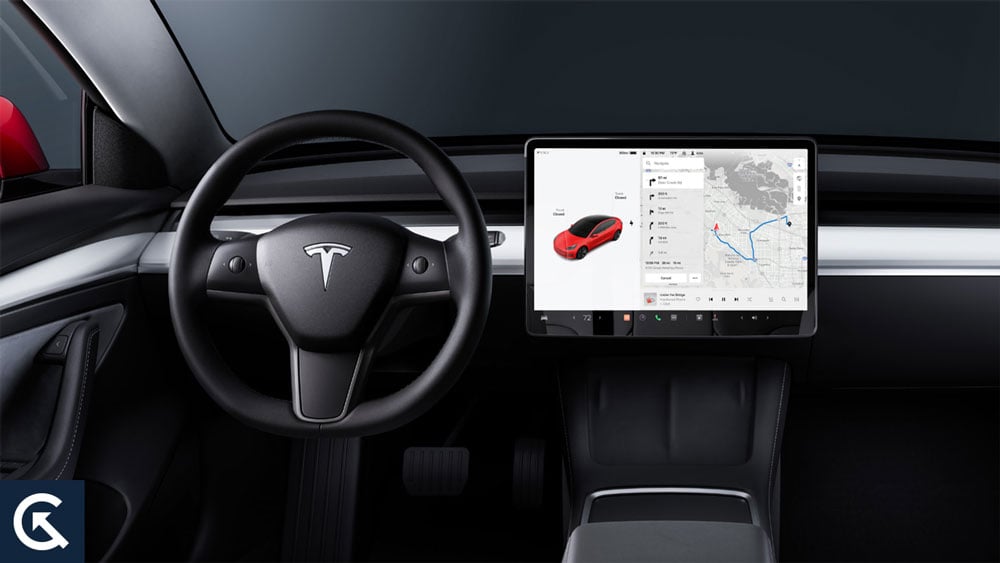
Contenuto pagina
Per quali motivi Tesla Model 3 non si connette a Internet Wi-Fi e cellulare?
Ci sono diversi motivi per cui la tua Tesla Model 3 potrebbe non connettersi a Internet Wi-Fi e cellulare. Ecco alcuni dei possibili motivi:
Problemi di connettività di rete: se la tua Tesla Model 3 non si connette al Wi-Fi e a Internet cellulare, potrebbe essere dovuto a problemi di connettività di rete. È possibile che l’auto sia fuori portata da un segnale forte o che la rete sia in fase di manutenzione. Credenziali di accesso errate: è possibile che la tua Tesla Model 3 non si connetta a Internet Wi-Fi e cellulare a causa di credenziali di accesso errate (nome utente e password). In tali casi, è necessario accedere con le credenziali con il nome utente e la password corretti e corretti. Bug e problemi del software: potrebbe esserci la possibilità che la tua Tesla Model 3 stia riscontrando un problema dovuto a bug e problemi del software che impediscono il funzionamento del Wi-Fi e di Internet cellulare. Problemi hardware: se la tua Tesla Model 3 non si connette a Internet cellulare e Wi-Fi, è possibile che il problema hardware della tua auto Model 3 sia stato risolto. Ciò potrebbe essere correlato all’antenna dell’auto o ad altri componenti hardware. In tali casi, dovresti visitare il centro di assistenza Tesla per risolvere il problema.
Tesla Model 3 non si connette a Wi-Fi e Internet cellulare, come risolvere?
Non devi preoccuparti se hai la tua Tesla Model 3 e disponi di Wi-Fi e Internet cellulare problemi. Puoi facilmente risolvere il problema del Wi-Fi e di Internet cellulare provando alcune possibili soluzioni in questa guida. Quindi, diamo un’occhiata alle soluzioni.
s
Riavvia il computer della tua auto
Il modo più rapido e semplice per risolvere il problema di Wi-Fi e Internet cellulare sulla tua Tesla Model 3 è per riavviare il computer della tua auto. Il riavvio dell’auto può aiutarti a risolvere bug e problemi minori e rimuove eventuali problemi temporanei visualizzati sullo schermo, che impediscono il funzionamento del Wi-Fi e di Internet cellulare. Per riavviare il computer della tua auto, vai su “Sicurezza e protezione” sul display touchscreen della Tesla Model 3 e tocca nuovamente “Spegni”. Ora, attendi un attimo prima che l’auto si riaccenda.
Controlla le impostazioni Wi-Fi
Dovresti controllare le impostazioni Wi-Fi quando la tua Tesla Model 3 non si connette al Wi-Fi. A volte, ci sono diversi motivi per cui la tua Tesla Model 3 non si connette al Wi-Fi, ad esempio scarsa potenza del segnale, dettagli di accesso errati o problemi di connettività con la tua rete domestica.
Assicurati di controllare e connetterti le impostazioni Wi-Fi. Vai al menu principale della tua auto Tesla e scegli l’opzione “Impostazioni”. Ora seleziona l’opzione “Wi-Fi” e assicurati che la tua rete domestica sia visualizzata sullo schermo delle reti disponibili. Se la rete non viene visualizzata sullo schermo, tocca il “pulsante Scan” per cercare le reti disponibili.
Se la rete domestica viene visualizzata sullo schermo e non riesci ancora a Se non riesci a connetterti alla rete, scegli la rete e premi l’opzione “Dimentica” per rimuovere la rete dagli elenchi di reti salvate. Una volta rimosso, prova a riconnetterti alla rete Wi-Fi seguendo le istruzioni sullo schermo e correggi i dettagli di accesso.
Puoi anche provare a ripristinare le impostazioni Wi-Fi scegliendo “Ripristina” opzione. Ciò potrebbe cancellare la rete Wi-Fi salvata della tua Tesla e consentirti di ricominciare da capo con la nuova connessione. Con queste istruzioni, puoi risolvere facilmente il problema della rete Wi-Fi sulla tua Tesla Model 3 senza difficoltà.
Controlla le impostazioni del tuo router
Puoi anche risolvere il problema controllando il router impostazioni. È possibile che il problema sia correlato alle impostazioni della rete domestica che impediscono il funzionamento della rete Wi-Fi. Per controllare le impostazioni del router, apri il browser del tuo dispositivo, che è connesso alla stessa rete della tua Tesla, e inserisci l’indirizzo IP del router nella barra degli indirizzi. Questo apre la pagina di gestione web del router, controlla il router manualmente o lo cerca online.
Una volta che puoi accedere alla pagina di gestione del router, controlla le impostazioni di rete per verificare se il router è configurato correttamente e autorizza Tesla per connettersi alla rete Wi-Fi. In alternativa, devi anche verificare che il nome della rete, la password e il nome utente siano impostati correttamente. Se il firmware del router è obsoleto o danneggiato, potrebbe causare e impedirne il funzionamento. In questi casi, devi aggiornare il firmware del router all’ultima versione per risolvere il problema.
Puoi anche provare a scollegare il router dalla fonte di alimentazione e ricollegarlo per risolvere i problemi di connettività. Una volta ricollegato, attendi un momento e prova ad accedere e controlla se il problema è stato risolto. Assicurati che la rete domestica sia configurata correttamente con le impostazioni del router per eventuali problemi di connettività tra Tesla e la rete domestica.
Ripristina il software Tesla
Se hai controllato il Wi-Fi Tesla Fi e impostazioni della rete domestica, ma hai ancora problemi di connessione a Internet e Wi-Fi sulla Tesla Model 3, prova a reimpostare il software Tesla.
Questo spesso può risolvere software o problemi minori e bug che impediscono la tua Tesla Model 3 dalla connessione alle reti Wi-Fi. Prima di proseguire, assicurati di eseguire il backup di tutti i dati e i file importanti su un’unità USB o un archivio cloud. È necessario prendere precauzioni per evitare di perdere dati essenziali.
Per ripristinare il software Tesla, vai al menu principale della tua Tesla e scegli l’opzione “Impostazioni”. Ora seleziona “Sicurezza e protezione” sul display della Tesla Model 3 e tocca nuovamente “Spegni”. Ora, attendi un attimo prima che l’auto torni indietro on.
Contatta l’assistenza Tesla
Se hai provato le soluzioni sopra menzionate e hai ancora un problema con il Wi-Fi e Internet cellulare sulla tua Tesla Model 3, dovresti contattare Supporto Tesla per ulteriore assistenza. Possono diagnosticare e risolvere il problema in remoto o fornire ulteriori informazioni sulla risoluzione del problema. Assicurati che il software della tua auto Tesla funzioni con l’ultima versione per un funzionamento fluido e sicuro.
.parallax-ad-container{position:relative;width:100%;height:320px;margin:0 auto;overflow:hidden}. parallax-ad{position:absolute!important;top:0!important;left:0!important;width:100%!important;height:100%!important;border:0!important;margin:0!important;padding: 0!important;clip:rect(0,auto,auto,0)!important}.parallax-ad>iframe{position:fixed;top:130px;height:100%;transform:translateX(-50%);margin-left:0!important}.ad-label{font-family:Arial,Helvetica,sans-serif;font-size:.875rem;color:#8d969e;text-align:center;padding:1rem 1rem 0 1rem}
Domande frequenti
Come si ripristina la rete Wi-Fi su una Tesla?
Per riattivare la rete Wi-Fi su Tesla Model 3, vai al menu Controlli e scegli il misuratore di potenza del segnale. Ora prova ad attivare e disattivare il Wi-Fi. Questo potrebbe aiutarti a risolvere il problema della rete Wi-Fi sulla tua auto.
Come posso attivare la mia Tesla Internet?
Per attivare Internet sulla tua Tesla Model 3 , vai a Controlli e tocca Aggiornamenti sul touchscreen. Ora abbonati a Premium Connectivity. Ora configura la connessione Wi-Fi con il tuo installatore e connettiti al Wi-Fi tramite la rete domestica o l’hotspot. Infine, premi l’icona del cellulare sul touchscreen e scegli la rete Wi-Fi a cui accedere.
Posso aggiornare la mia Tesla senza una rete Wi-Fi?
No, non puoi aggiornare la tua Tesla Model 3 senza una connessione Wi-Fi. Una rete Wi-Fi è essenziale per aggiornare il software di Tesla all’ultima versione.
Posso utilizzare l’hotspot del mio telefono per aggiornare Tesla?
Sì, puoi utilizza l’hotspot del tuo telefono per aggiornare la tua Tesla Model 3. Tuttavia, puoi anche aggiornare il software della tua Tesla utilizzando l’hotspot mobile o l’hotspot Wi-Fi portatile.
Parole finali
A La connessione Wi-Fi e Internet cellulare è essenziale per la navigazione sul Web o per eseguire più attività su Tesla Model 3. È inoltre possibile accedere e riprodurre musica utilizzando Wi-Fi e una connessione Internet cellulare. Tuttavia, se riscontri un problema con Internet cellulare e la rete Wi-Fi, prova le soluzioni menzionate per risolvere il problema. Se il problema persiste, contatta l’assistenza Tesla per ulteriore assistenza.